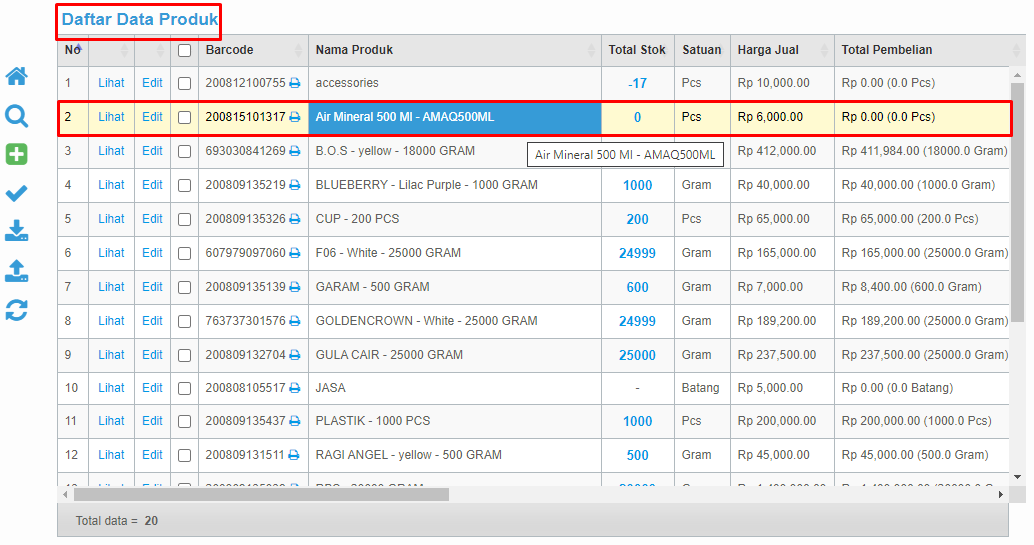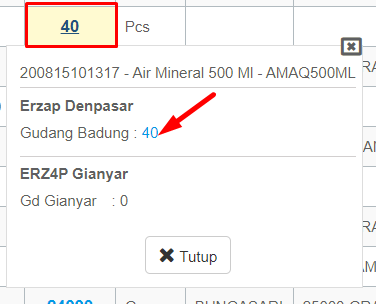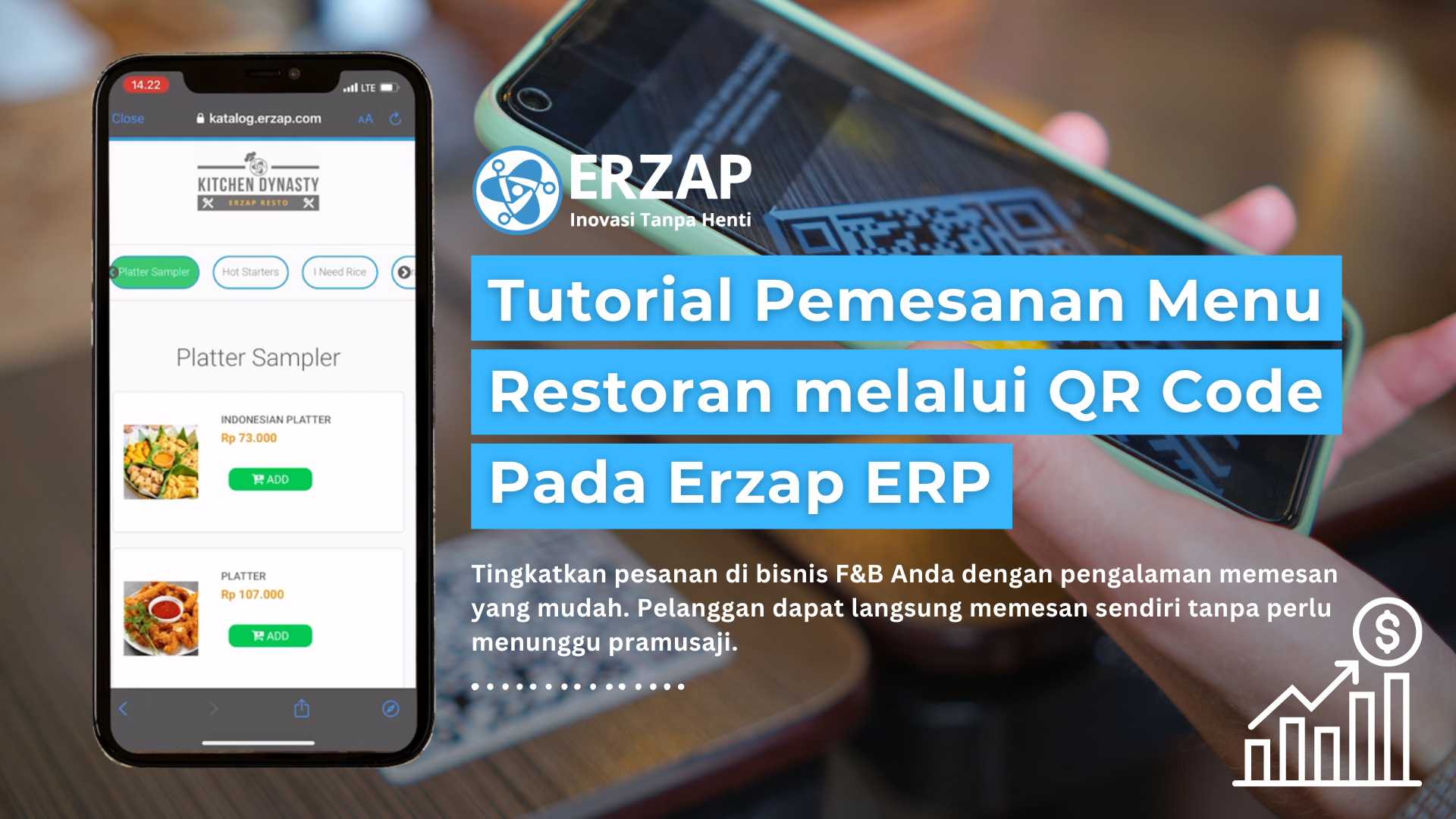3 Tips Jitu untuk Memulai Aplikasi Erzap

Erzap ? Apa itu ?
Erzap adalah aplikasi ERP berbasis web yang dirancang untuk mempermudah pencatatan dan proses operasional sebuah usaha. Aplikasi keluaran Z4Comp ini dapat digunakan di hampir semua jenis usaha baik dagang maupun jasa. Fitur Erzap sangat lengkap, diantaranya adalah Manajemen Data Produk, Penjualan, Pembelian, Inventori, CRM, dan Kepegawaian. Namun yang membuat Erzap unik adalah Pembukuannya yang tercatat secara otomatis. Ini akan mempermudah anda untuk melihat Laporan Keuangan seperti Neraca dan Laba Rugi karena disajikan secara otomatis juga oleh Sistem.
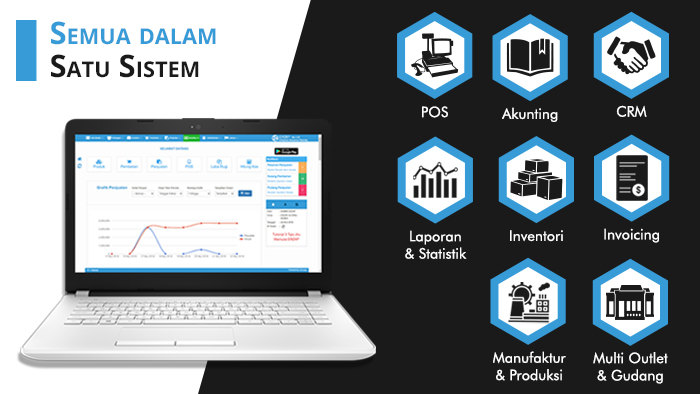
3 Tips Jitu
Untuk anda yang belum pernah menggunakan Erzap atau belum pernah menggunakan Sistem, kami akan menjelaskan 3 Tips Jitu atau langkah awal yang dapat anda lakukan untuk memperlihatkan bagaimana Erzap dapat membantu dan mempermudah anda dalam mengelola usaha anda.
Langkahnya singkat, hanya :
Bagi anda yang ingin mencoba namun belum memiliki Akun, jangan khawatir karena kami akan memberi Free Trial selama 14 Hari, tanpa menggunakan kartu kredit. Langsung klik tombol registrasi dibawah ini.
A. Buat Data Produk
Langkah pertama tentu saja adalah membuat Data Produk. Pada Sistem manapun, Data Produk akan dibutuhkan untuk Transaksi karena dari data inilah yang akan menentukan Stok, Modal, Laba Penjualan, dan sebagainya.
Berikut adalah cara membuat Data Produk pada Erzap.
1. Akses Menu Data Master > Produk > Buat Satu Data.
Note : Anda juga dapat memasukan banyak data dengan memilih Banyak Data atau Import via File Excel
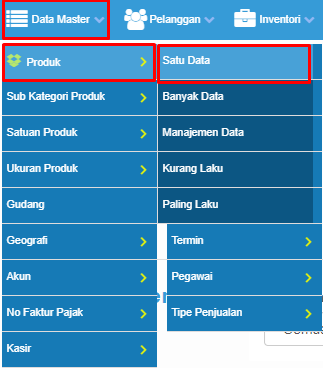
2. Laman Pembuatan Data Produk akan muncul.
Isikan informasi mengenai Produk anda pada kolom yang disediakan. Kolom dengan tanda bintang merah (*) wajib diisi.
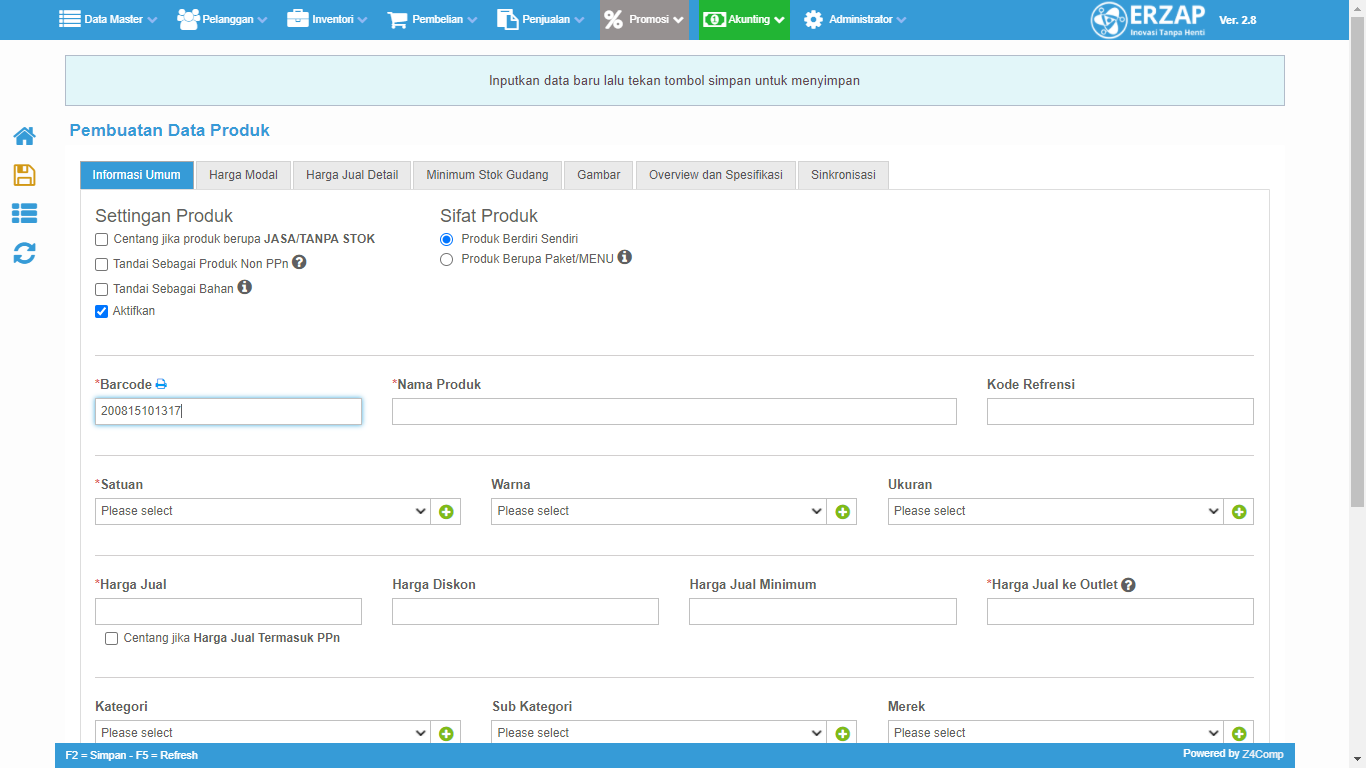
3. Barcode akan diisi otomatis oleh Sistem, namun anda dapat menggantinya sesuai kebutuhan anda.
Note : Anda juga dapat mencetak Barcode dari Erzap, lihat caranya disini.
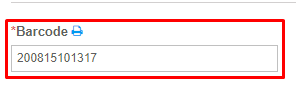
4. Isikan Nama Produk

5. Isikan Kode Ref
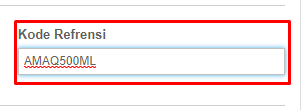
6. Isikan satuan dari Produk.
Bila anda belum memiliki data satuan, klik icon tambah.
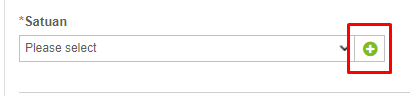
7. Isikan nama Satuan. Lalu klik Simpan
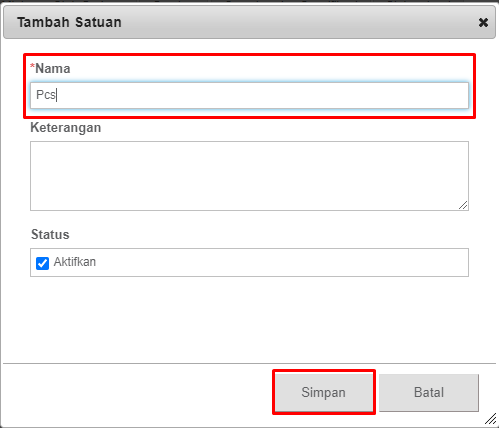
8. Lalu pilih kembali satuan yang anda baru saja buat.
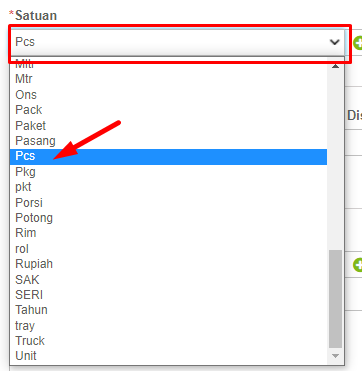
9. Inputkan Harga Jual produk.
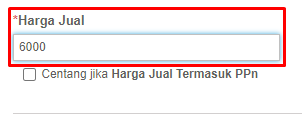
10. Klik ikon disket untuk menyimpan data Produk.
Bila berhasil maka Sistem akan memberi notifikasi bahwa Penambahan Data Produk Berhasil
Bila gagal maka Sistem akan memberi notifikasi penyebab kegagalan.
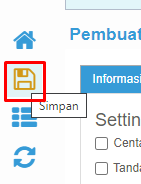
Ulangi langkah 2 sampai 10 jika anda ingin menambahkan Produk lainnya.
11. Selanjutnya klik Icon List
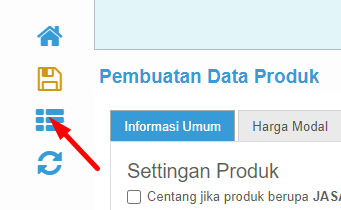
12. Produk anda yang berhasil didaftarkan akan muncul pada Daftar Data Produk.
B. Pembelian Produk
Sebelum ke Penjualan, tentunya anda harus menginputkan Pembelian produk.
Pembelian akan menambah Stok produk dan juga memberi Erzap informasi atas Modal dari Produk yang dibeli.
Pada tahap ini anda akan kami pandu untuk menginputkan Pembelian dari Produk yang baru saja anda inputkan pada Sistem.
1. Akses Menu Pembelian > Faktur Pembelian > Buat Baru
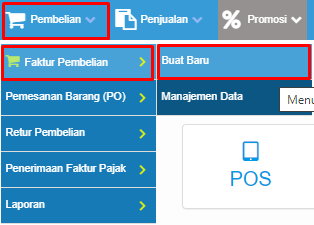
2. Laman Pencatatan Transaksi Pembelian akan muncul
Isikan informasi mengenai Pembelian pada kolom yang disediakan. Kolom dengan tanda bintang merah (*) wajib diisi.
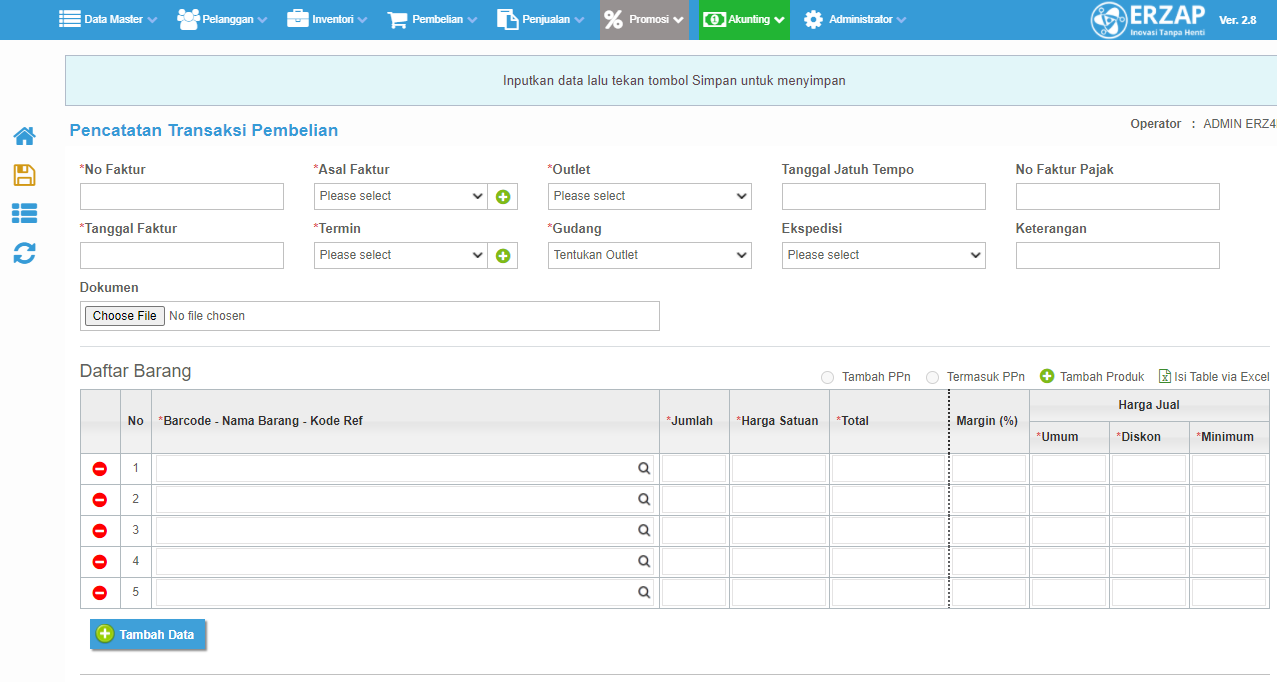
3. Isikan No Nota Pembelian.
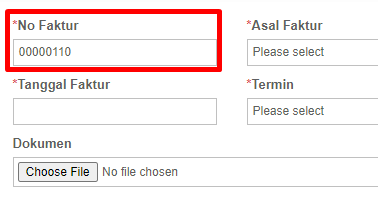
4. Inputkan Tanggal Faktur
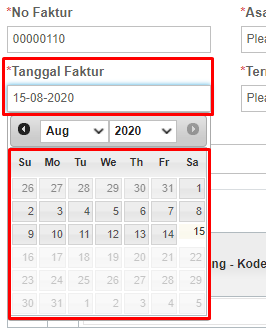
5. Inputkan data Supplier.
Bila anda belum memiliki data Supplier, klik icon tambah.

6. Isikan nama Supplier. Lalu klik Simpan.
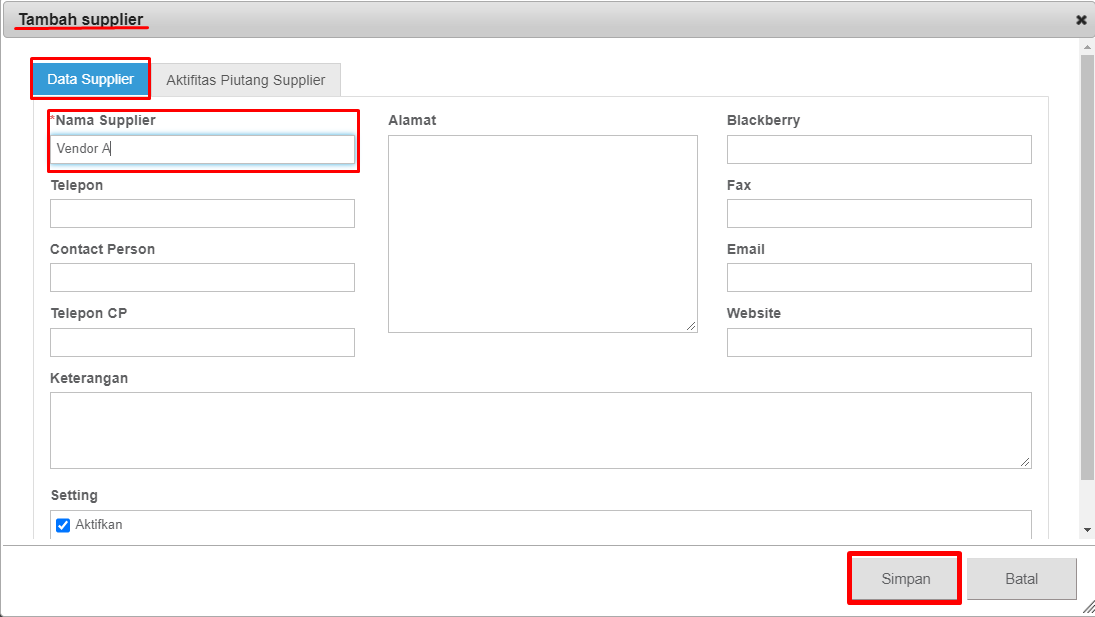
7. Pilih kembali data Supplier yang anda sudah tambahkan.
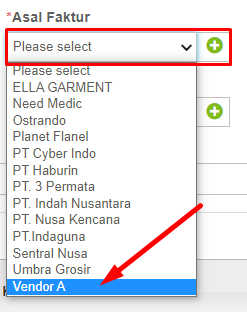
8. Pilih Termin. Untuk Tutorial ini, pilih Tunai
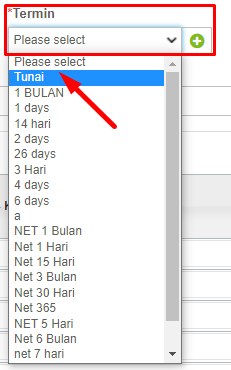
9. Pilih Outlet jika anda memiliki lebih dari 2 Outlet.
Note : Untuk Sistem dengan satu Outlet, anda tidak perlu memilih Outlet.
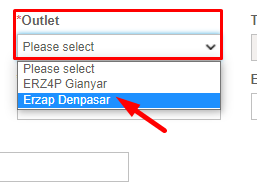
10. Pilih Gudang jika anda memiliki lebih dari 1 Gudang.
Note : Untuk Sistem dengan satu Gudang, anda tidak perlu memilih Gudang.
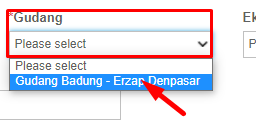
11. Selanjutnya, Inputkan Barang/Produk yang akan dibeli pada Daftar Barang
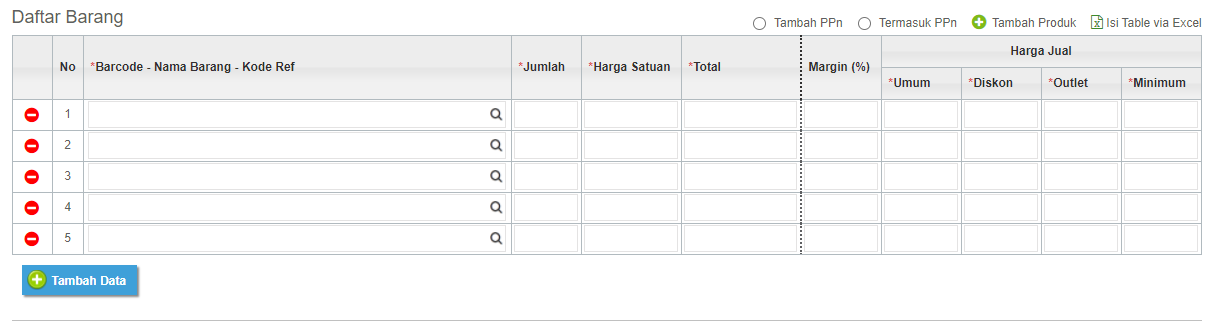
12. Ketikan Nama Produk anda, Lalu Klik Data Produk tersebut yang muncul pada Suggestion Box.
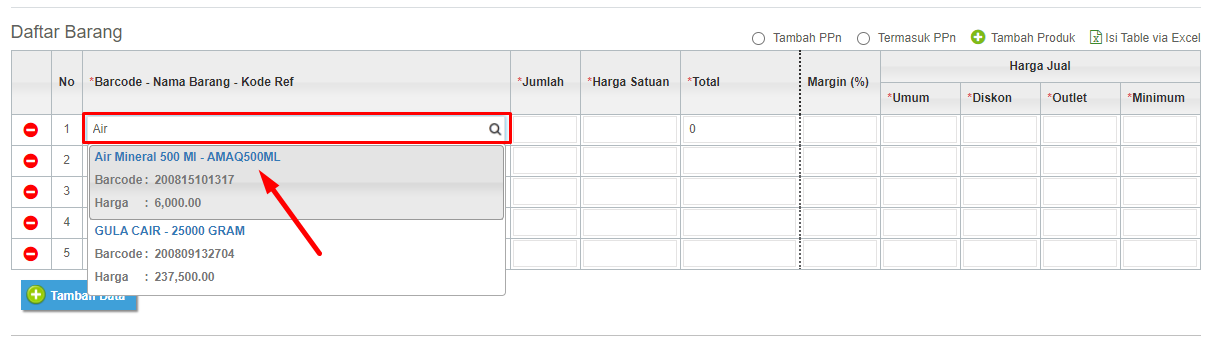
13. Inputkan Jumlah Produk yang dibeli
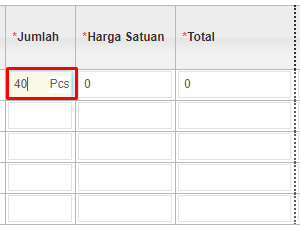
14. Inputkan Harga satuan Produk.
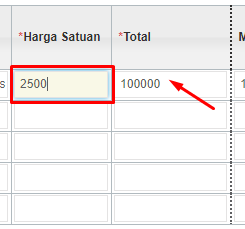
15. Pilih Jenis Pembayaran. Untuk tutorial ini gunakan Bayar Tunai.
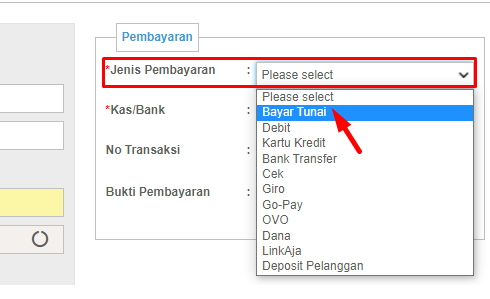
16. Pilih akun Kas/Bank yang akan digunakan untuk Transaksi ini.
Akun Kas yang dipilih akan mengalami Pengurangan nilai akibat Pembelian

17. Klik ikon disket untuk menyimpan data Transaksi Pembelian.
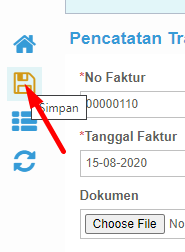
18. Setelah berhasil maka Erzap akan menerbitkan Nota A5.
Note : Lihat Tutorial ini untuk setting Printer Epson LX agar Erzap dapat mencetak Nota A5 dengan rapi.
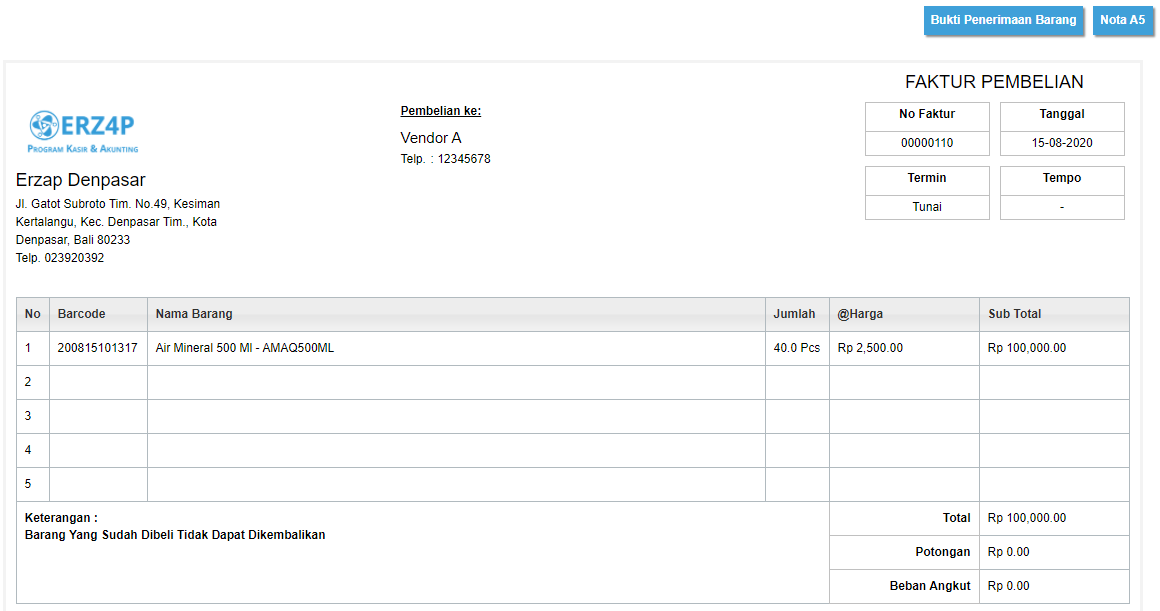
Pembukuan Otomatis !
Seluruh pembukuan dari transaksi akan otomatis dicatat oleh Sistem. Anda dapat membuktikannya dengan melihat Jurnal.
19. Akses Akunting > Jurnal > Manajemen Data.
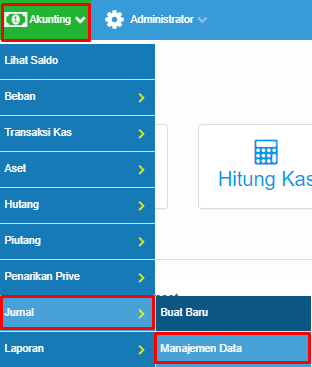
20. Jurnal dari Pembelian anda akan tercatat secara Otomatis.
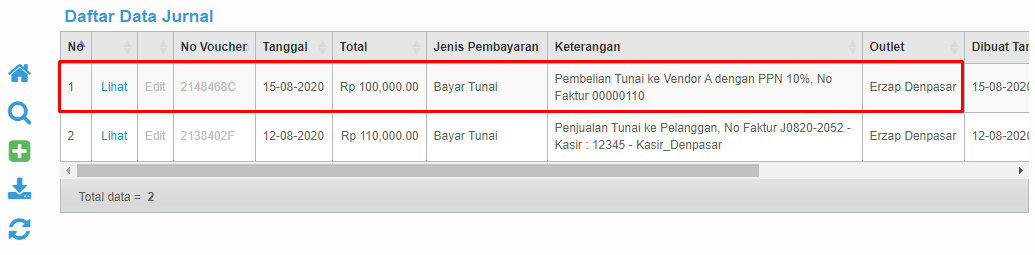
21. Klik Lihat untuk masuk ke detail Jurnal
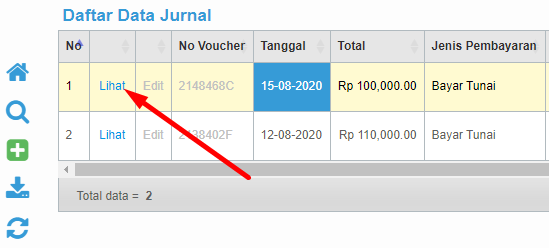
22. Anda dapat melihat pergerakan Saldo pada tabel Saldo
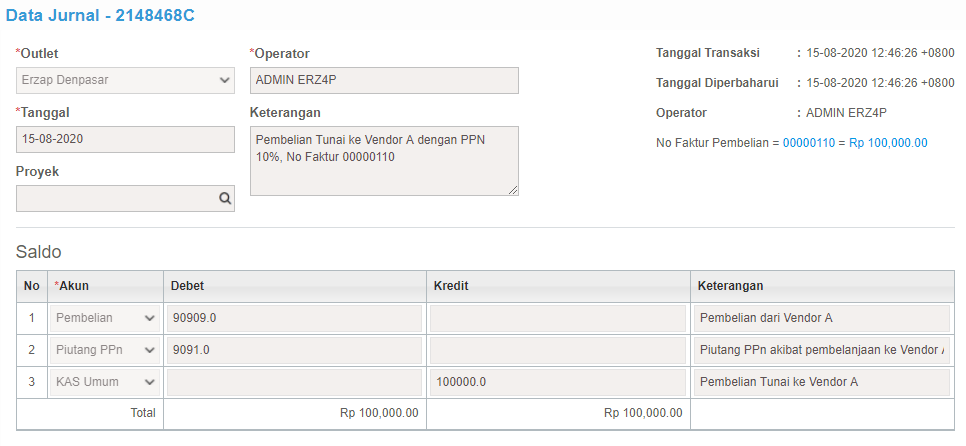
Stok akan bertambah dengan otomatis !
Pembelian akan menyebabkan Stok bertambah. Ikuti langkah berikut untuk melihat Stok Produk anda.
23. Akses Menu Inventori > Lihat Stok.
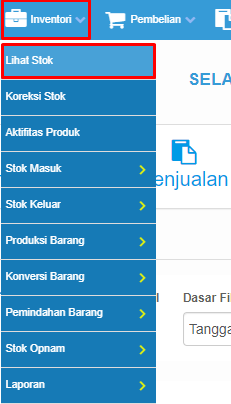
24. Temukan Produk anda dengan menggunakan Panel Pencarian. Inputkan Nama atau Barcode dari Produk
Lalu Klik Icon Search dibagian kiri
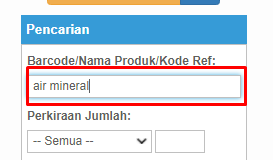
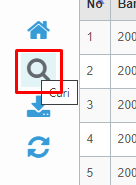
25. Stok Produk akan bertambah sesuai dengan jumlah tertera pada Pembelian.
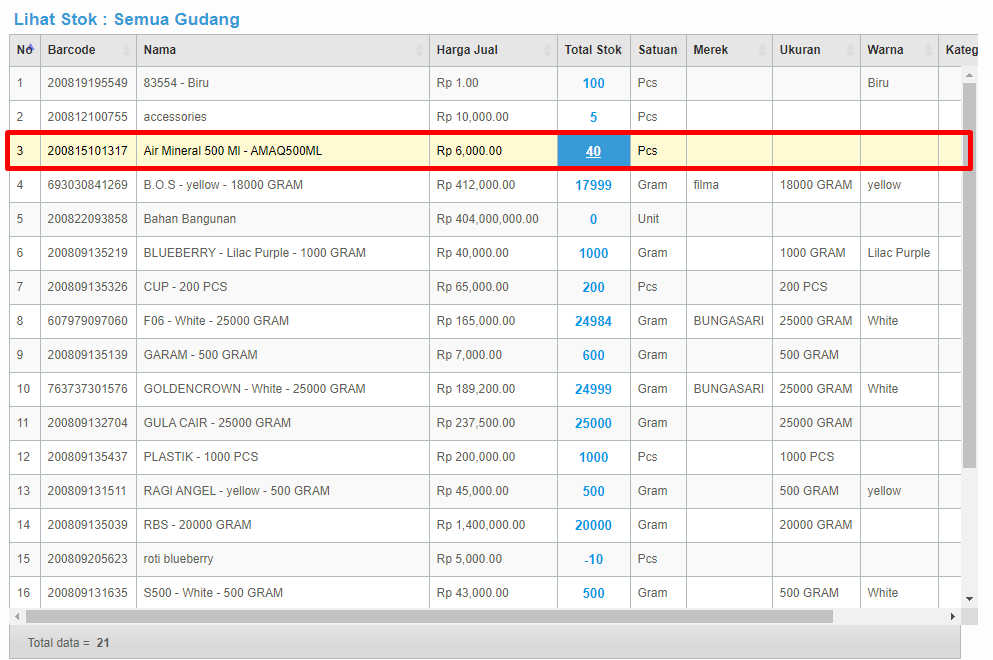
25. Klik Jumlah Stok.
Jika anda memiliki Multi Gudang maka Erzap dapat memberikan detail informasi Stok pada masing-masing Gudang
C. Penjualan Produk
Setelah memiliki Stok Produk, anda dapat melakukan Penjualan. Penjualan akan menyebabkan Kas bertambah dan Stok Produk berkurang. Informasi Rekap Penjualan dapat dilihat pada Laporan Rekap Penjualan.
Anda dapat menginputkan Penjualan via :
- POS Android
- Back Office Web (Tersedia Faktur Penjualan dan POS Web)
Pada Tutorial ini kami akan menggunakan Faktur Penjualan.
untuk POS Android anda bisa melihat demonstrasinya pada video dibawah.
Berikut langkah-langkah menginputkan Penjualan pada Erzap :
1. Akses Menu Penjualan > Faktur Penjualan > Buat Baru
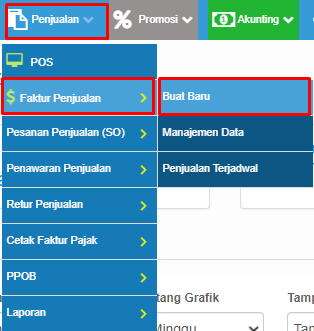
2. Laman Transaksi Penjualan akan muncul.
Isikan informasi mengenai Penjualan anda pada kolom yang disediakan. Kolom dengan tanda bintang merah (*) wajib diisi.
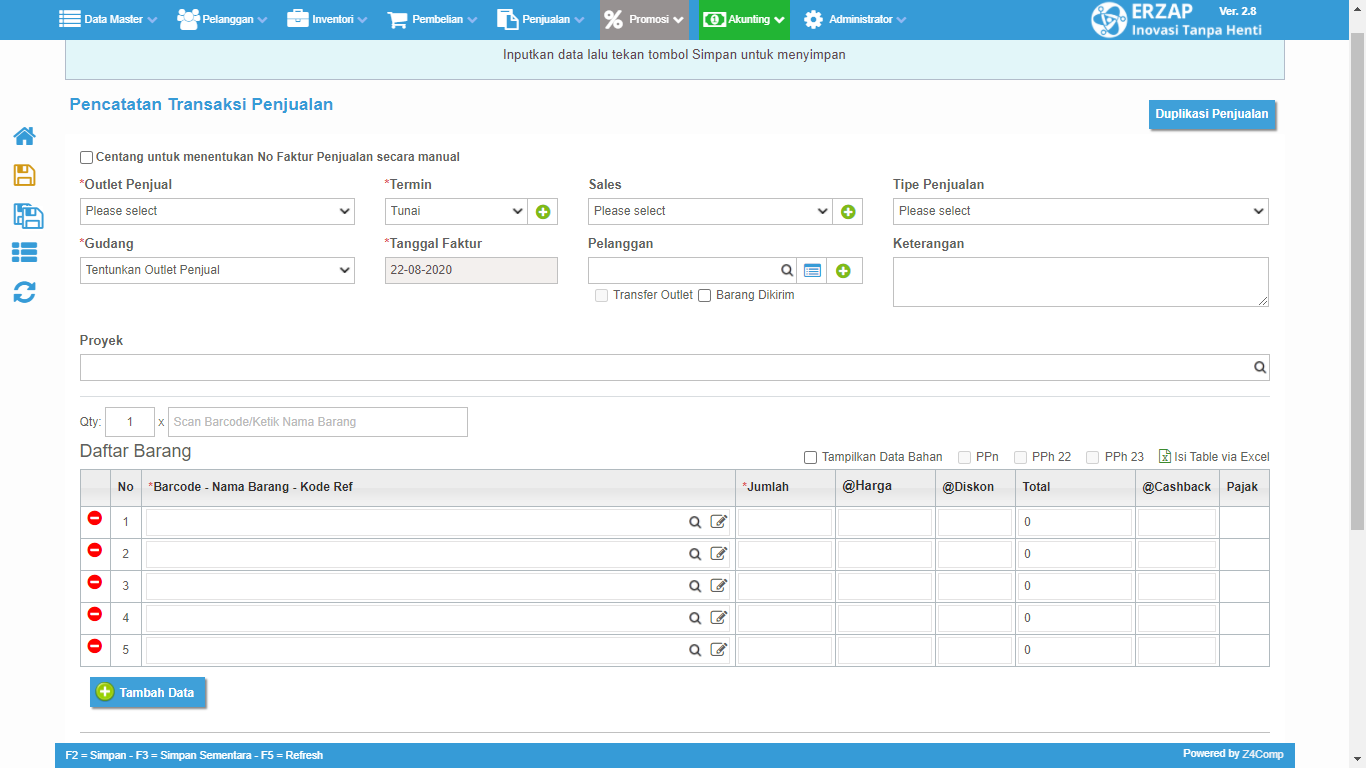
3. Pilih Outlet jika anda memiliki lebih dari 2 Outlet.
Note : Untuk Sistem dengan satu Outlet, anda tidak perlu memilih Outlet.
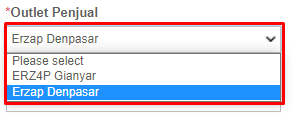
4. Pilih Gudang jika anda memiliki lebih dari 1 Gudang.
Note : Untuk Sistem dengan satu Gudang, anda tidak perlu memilih Gudang.
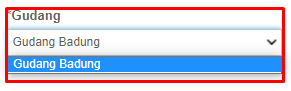
5. Pilih Termin. Untuk sekarang pilih termin Tunai
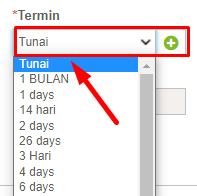
6. Inputkan Tanggal Penjualan.
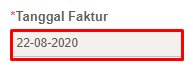
7. Ketikan Nama Produk anda, Lalu Klik Data Produk tersebut yang muncul pada Suggestion Box.
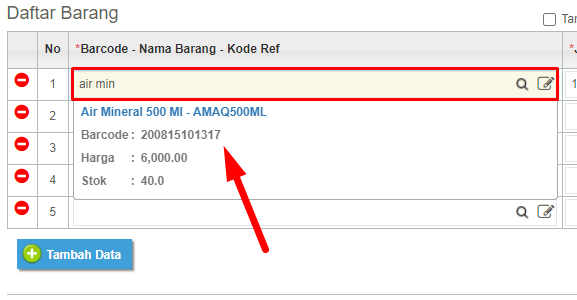
ATAU Scan Barcode menggunakan Barcode Scanner pada kolom ini

8. Inputkan jumlah Produk yang dijual.
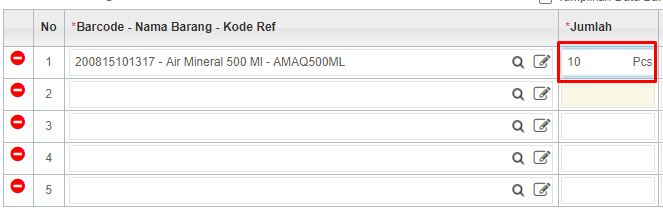
9. Harga akan muncul otomatis. Harga Jual dapat diedit bila perlu.
Note : Harga Jual dapat dikunci dengan pengaturan Hak Akses agar tidak bisa diedit. Lihat caranya disini
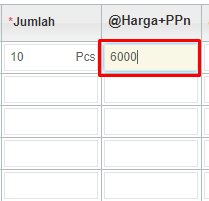
10. Klik Icon Disket untuk masuk ke Proses Pembayaran.
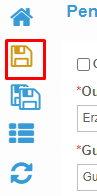
11. Pilih Jenis Pembayaran. Untuk sekarang pilih Bayar Tunai
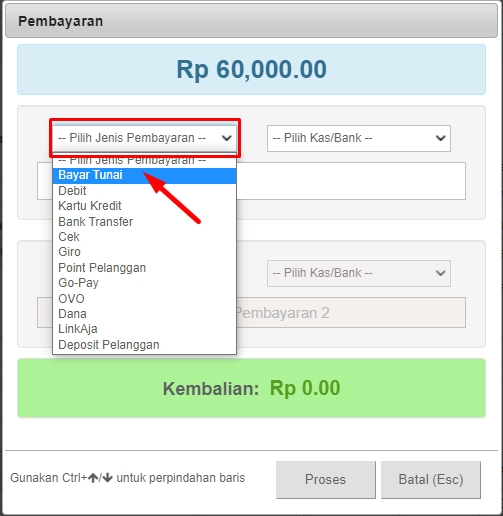
12. Pilih Kas/Bank.
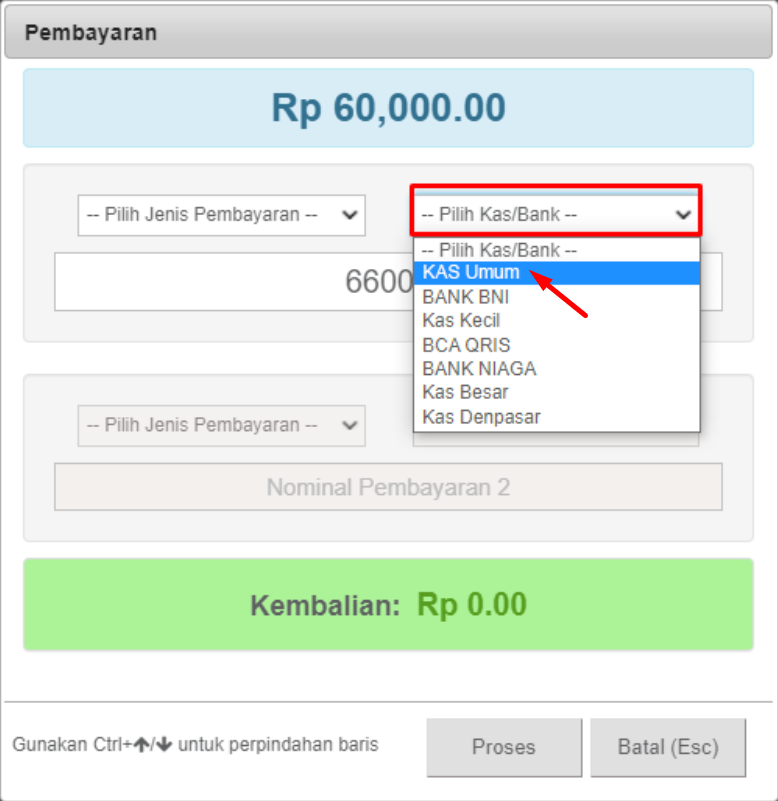
13. Inputkan nominal pembayaran dari Pelanggan.
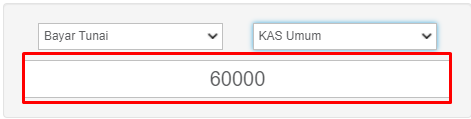
14. Klik Proses
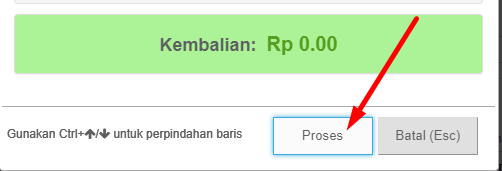
15. Anda dapat mencetak Nota dengen menekan Enter atau Klik Icon Print.
Note : Lihat Tutorial Setting Printer Kasir disini (tertera juga cara agar bisa print lebih cepat. Khusus Printer Epson)
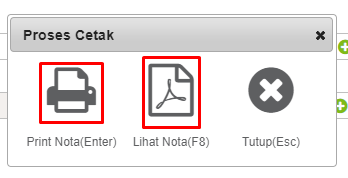
16. Berikut tampilan Nota A5 dari Transaksi Penjualan pada SIstem.
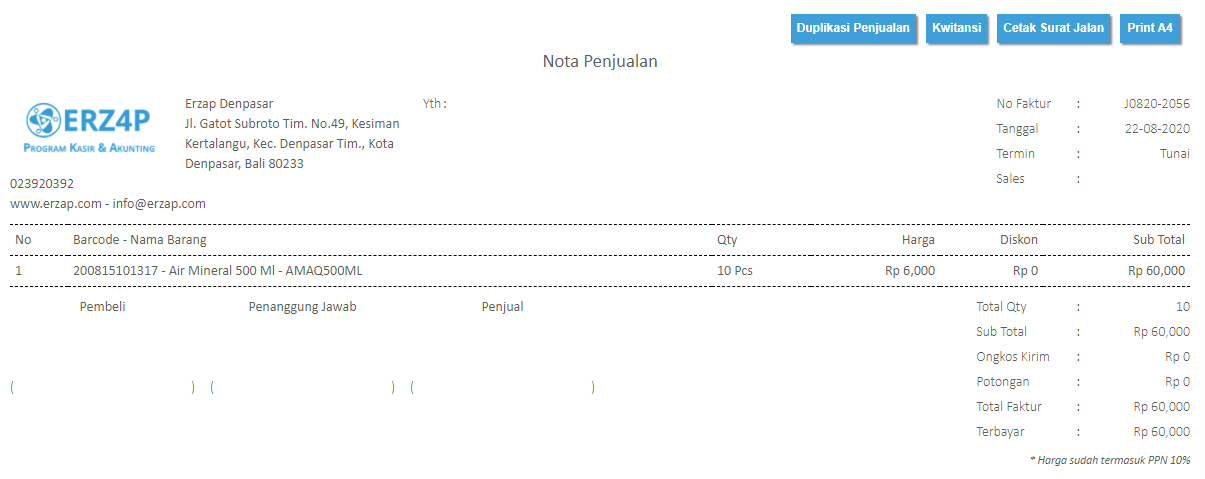
Pembukuan Otomatis !
Seluruh pembukuan dari transaksi akan otomatis dicatat oleh Sistem.
Anda dapat melihat buktinya dengan mengakses Jurnal
 17. Akses Akunting > Jurnal > Manajemen Data
17. Akses Akunting > Jurnal > Manajemen Data
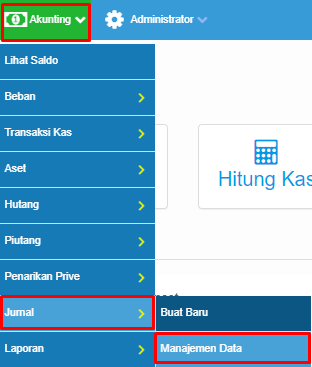
19. Jurnal dari Penjualan anda akan tercatat secara Otomatis.
Klik Lihat untuk memeriksa detail.
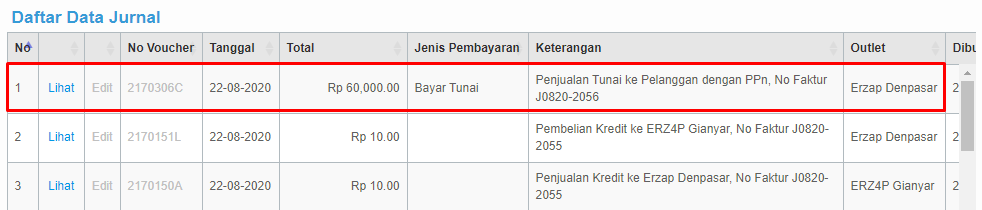
20. Anda dapat melihat pergerakan Saldo pada Tabel Saldo.
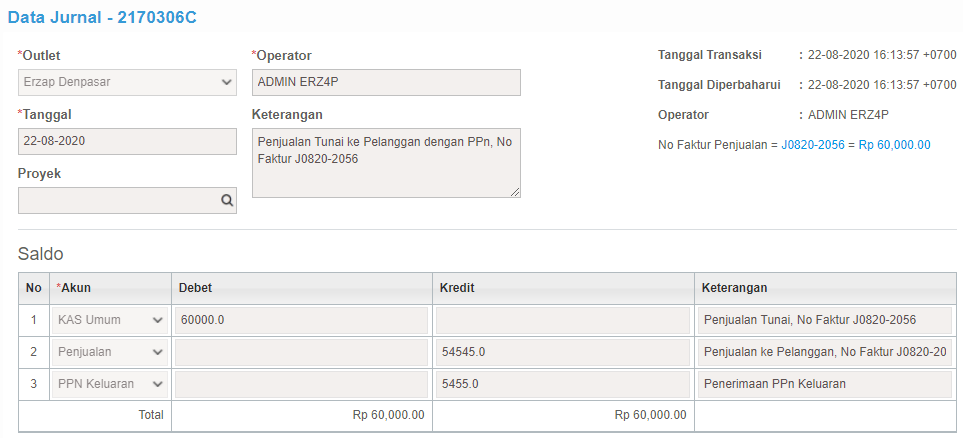
Stok akan otomatis berkurang !
Transaksi Penjualan akan mengurangi Stok anda. Erzap menggunakan Sistem FIFO (First in First Out). Jadi Stok yang pertama masuk akan berkurang lebih dulu. Ini akan menyebabkan Pembukuan yang lebih akurat karena Erzap dapat membedakan Stok berdasarkan Harga Modal Produk.
Ikuti Langkah dibawah untuk melihat Stok
21. Klik Menu Inventori > Lihat Stok
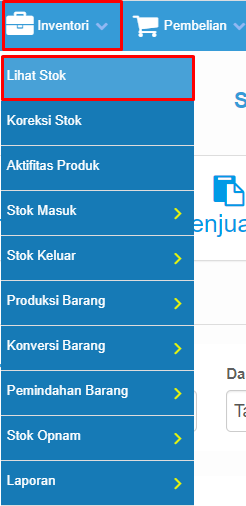
22. Stok Produk anda akan berkurang sesuai dengan jumlah terjual.
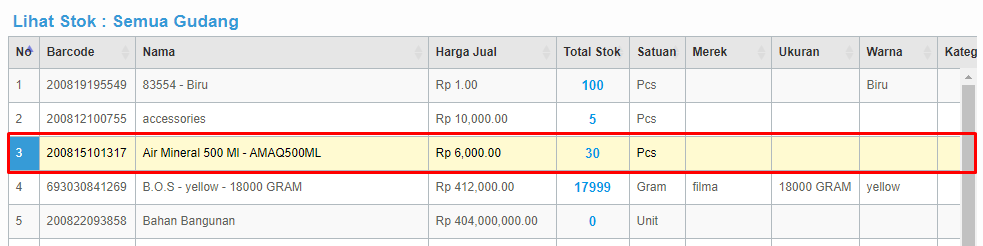
Rekap Penjualan Otomatis !
Erzap merekap semua transaksi penjualan secara otomatis. Anda dapat menggunakan filter-fiter pada Pencarian Data untuk mencari atau mengkategorikan Rekap Penjualan anda. Laba Kotor juga dapat dilihat pada Rekap.
Ikuti langkah-langkah berikut
23. Akses Menu Penjualan > Laporan > Rekap Penjualan.
Note : Anda juga dapat menggunakan Rekap Penjualan Hari Ini. (Khusus hari ini)
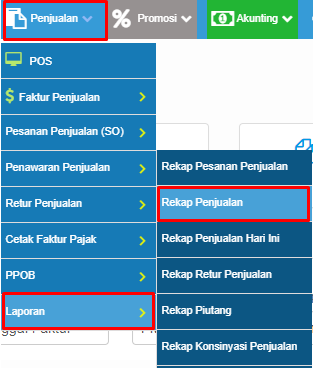
24. Laman Rekap Penjualan akan muncul
Filter Pencarian terlebih dahulu.
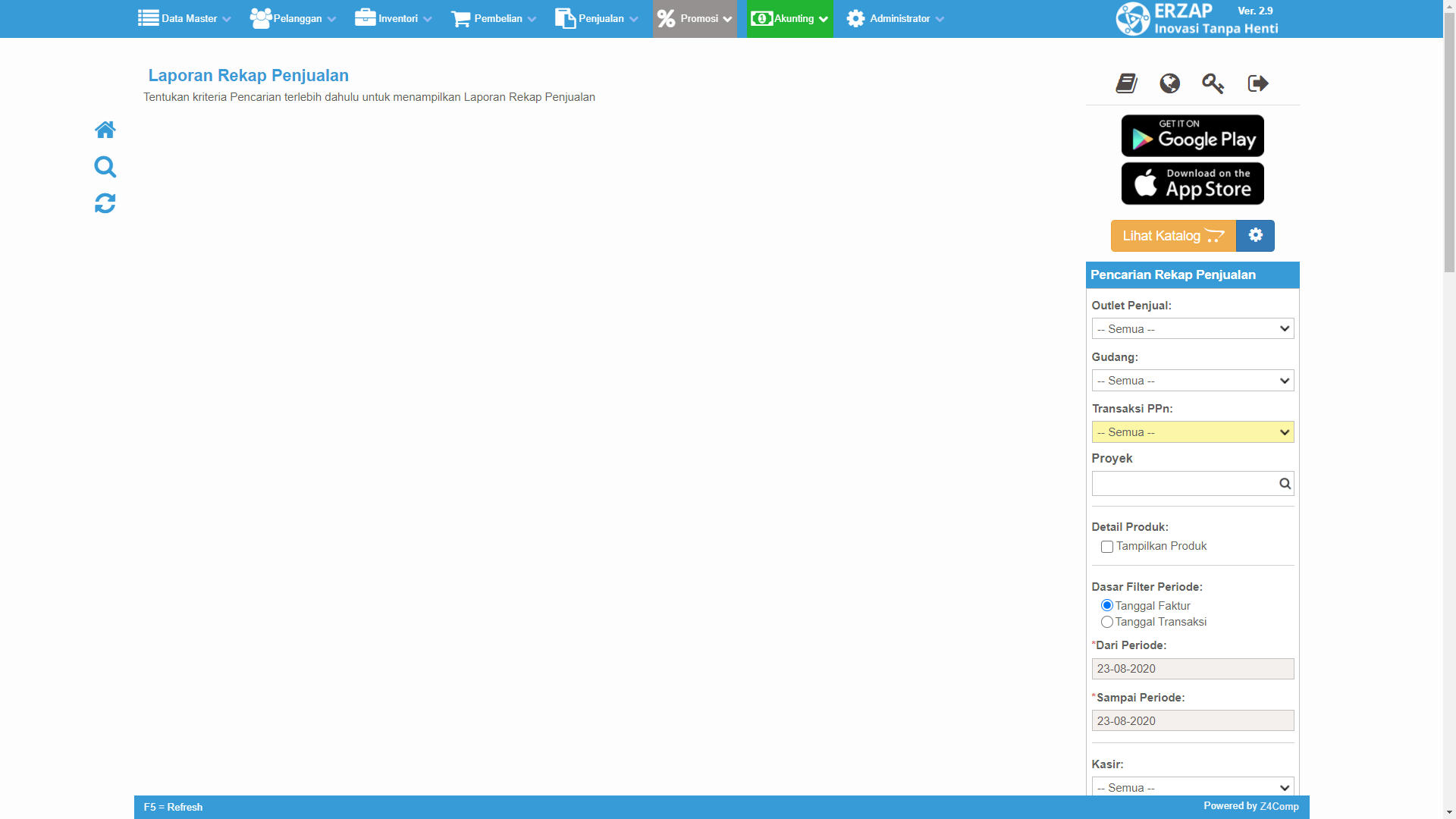
25. Pilah-pilah pencarian menggunakan Panel Filter sesuai kebutuhan anda.
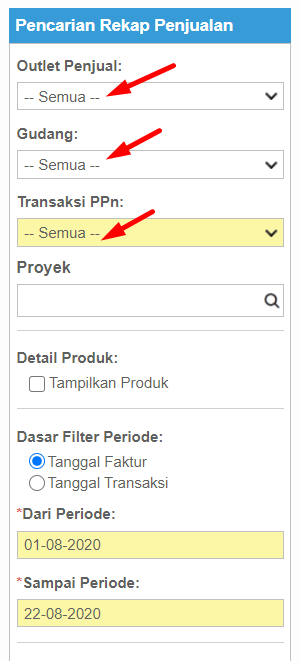
26. Klik Icon Search untuk menampilkan Laporan,
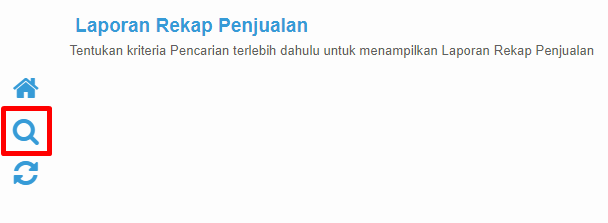
27. Laporan Rekap akan muncul.
Temukan Penjualan yang anda baru saja Inputkan. Lalu Klik pada Informasi Laba
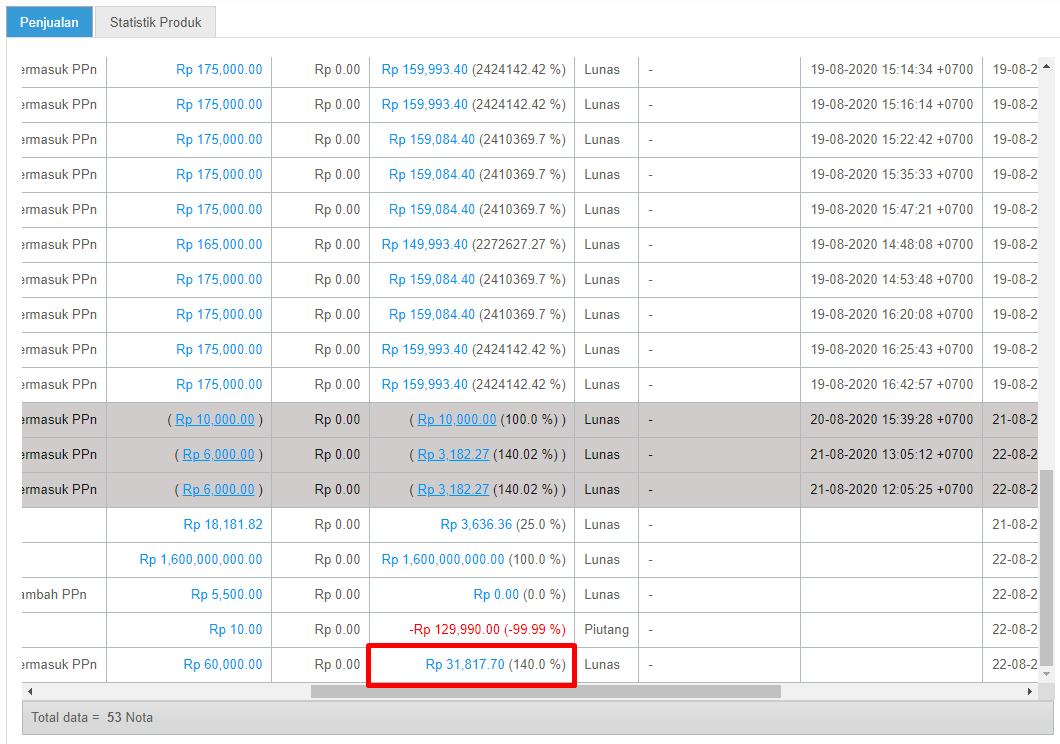
28. Erzap akan menampilkan Informasi Laba dari masing-masing Produk.
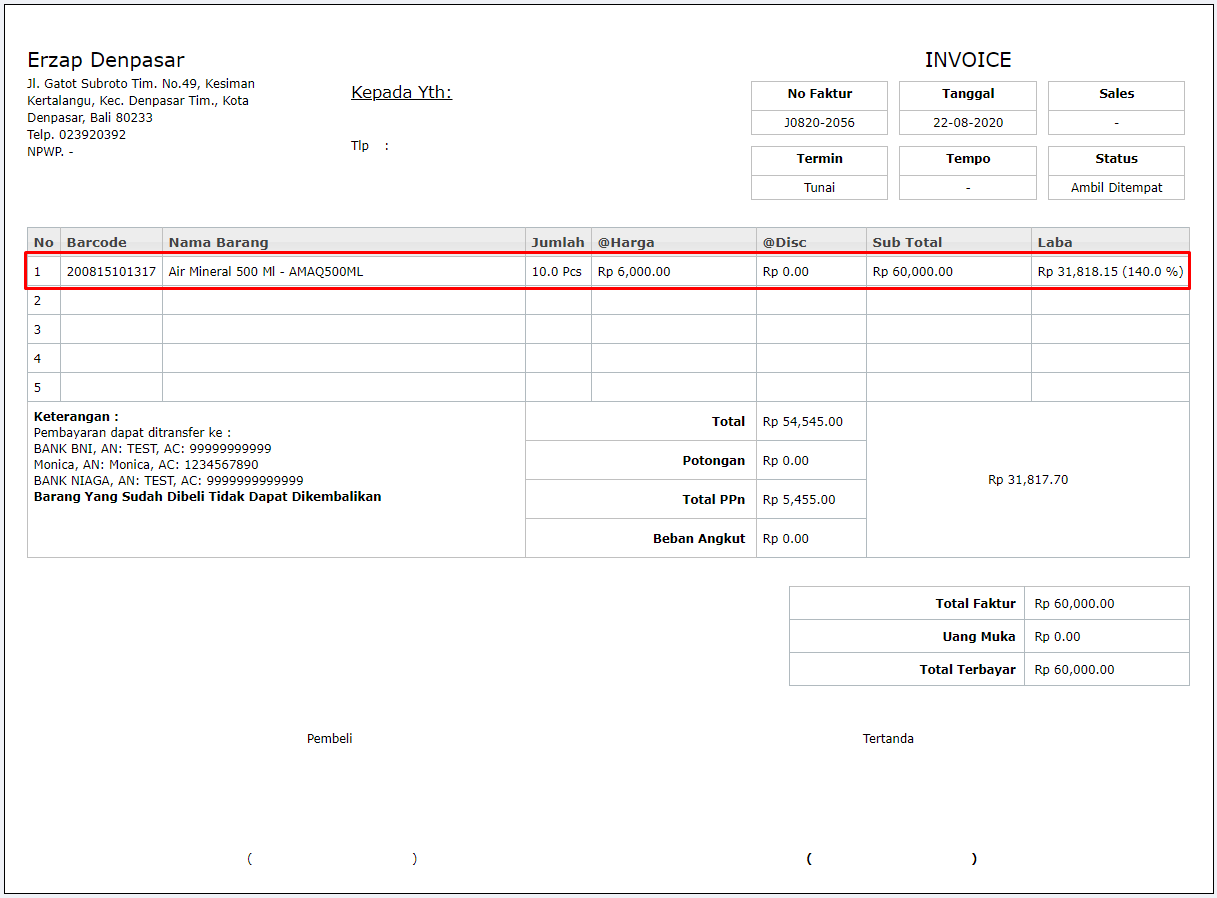
Sekian Tutorial Tiga Tips Jitu Memulai Erzap dari kami, dan jika dirasa ada pertanyaan lebih lanjut anda bisa langsung menghubungi kami pada kontak yang telah disediakan pada halaman Erzap, Terima Kasih.
Belum punya akun Erzap ? daftarkan usaha anda sekarang juga.